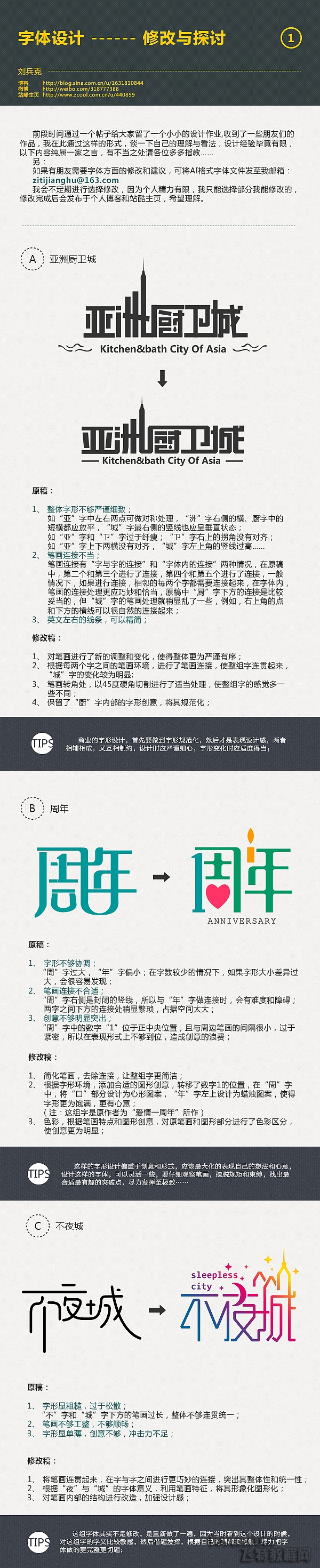萬盛學電腦網 >> 圖文處理 >> 3DSMAX教程 >> 3DSMAX打造漂亮可愛的綠色卡丁車
3DSMAX打造漂亮可愛的綠色卡丁車
本篇教程介紹利用3DSMAX打造漂亮可愛的綠色卡丁車方法和過程,教程最終打造出來的卡丁車非常漂亮,難度也不是很大,作者把打造過程介紹地很詳細,所以過程有點長,喜歡的朋友一起來學習吧!
先來看看最終的效果圖吧:


1、建模前的准備
2、模型制作
3、材質貼圖
4、渲染輸出
先讓我們看看游戲中“棉花糖Z7”的風采。(圖01)

圖01
建模前的准備
因為游戲虛擬車輛沒有真實車輛的三視圖、線圖等作為參考,大多為網絡收集圖片大小不一。為了讓往後車輛模型制作盡可能不出現比例偏差,所以我優先使用最清晰的側視圖作為其他視圖大小依據。
首先打開PS將側視圖復制圖像。(圖02)
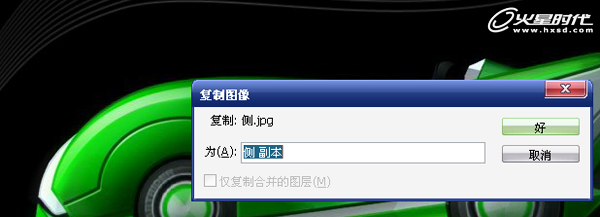
圖02
將頂視圖拖拽至此復制圖像中。(圖03)

圖03
將此圖層順時針旋轉90度,透明度,之後按住Ctrl+T調整此圖層大小與側視圖吻合。(圖04)
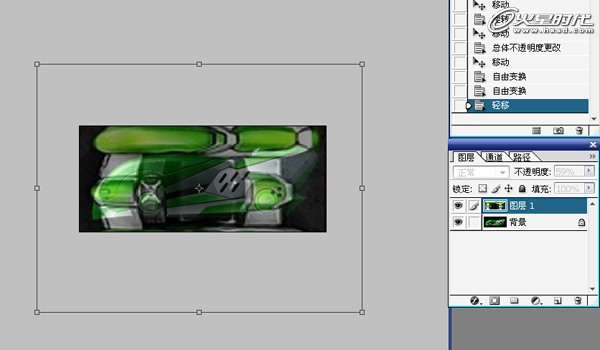
圖04
另存此圖為“頂視圖”。(圖05)
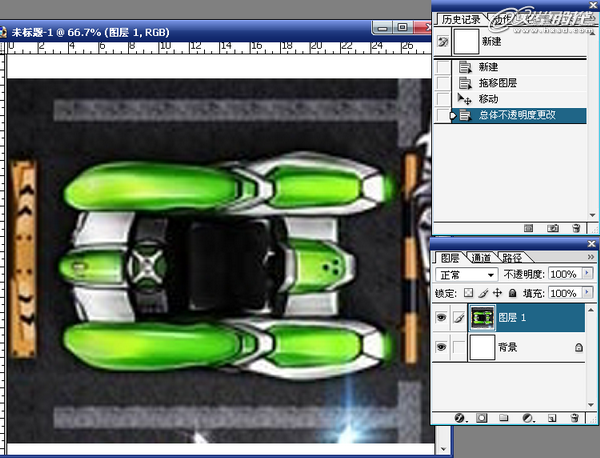
圖05
前後視圖方法於此相同,放置至側視圖中以側視圖高度為准,並保存新文件即可。(圖06)
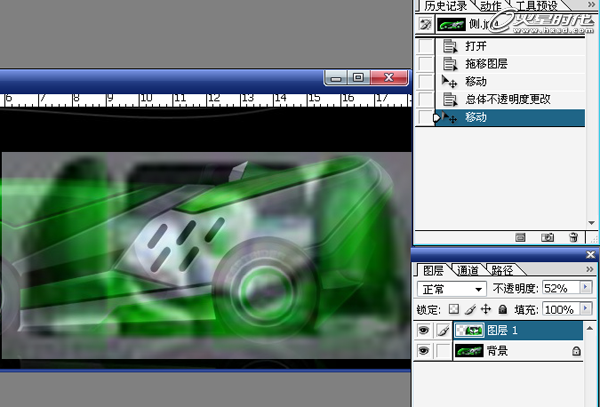
圖06
這裡需要說明一下,三視圖的大小調整有很多方法,有標尺法、網格法等等。這裡的參考圖僅為建模參考之用,主要還是要靠對模型的了解及仔細觀察。在3ds Max中按照剛才我們調整之後的幾張圖片尺寸建立Plane並賦予材質,其他視圖都以頂視圖為准即可。全部擺放正確後如圖。(圖07)

圖07
單擊Plane右鍵,對象屬性對話框,在常規標簽中勾選“背面消隱”。(圖08)
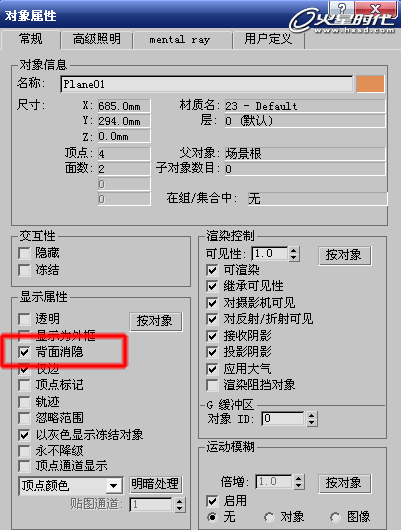
圖08
模型制作
多零件組合模型建議分部、分項制作,首先從車身側部開始。首先建立Plane並轉為多邊形。(圖09)

圖09
點選邊級別按住Shift復制,進行車身輪廓的制作。(圖10)

圖10
選擇其中一個邊級別,單擊“循環”按鈕,以Y軸進行橫向復制。(圖11)
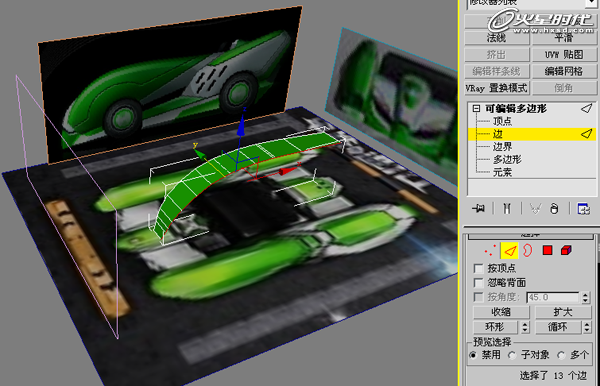
圖11
車身側面大致如此。(圖12)

圖12
下面我們開始制作車身溝槽,選擇豎邊,點擊變動命令面板“環形”按鈕。(圖13)
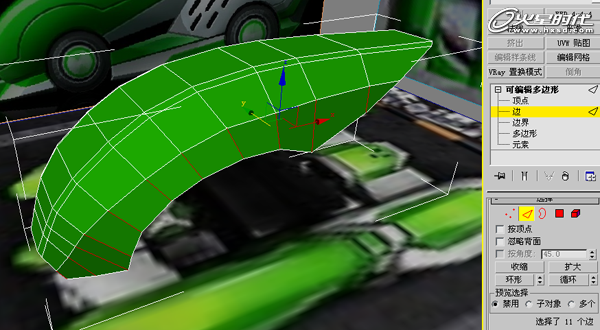
圖13
進行“連接”操作,連接出一條邊。並調節滑塊數值與車身溝槽位置相等。(圖14)
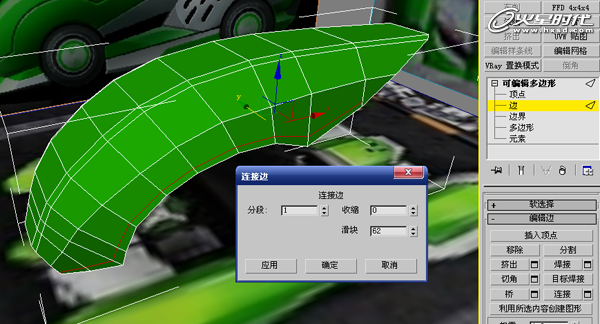
圖14
對剛剛連接出的線進行“切角”,分2段,切角值視模型大小而定。(圖15)
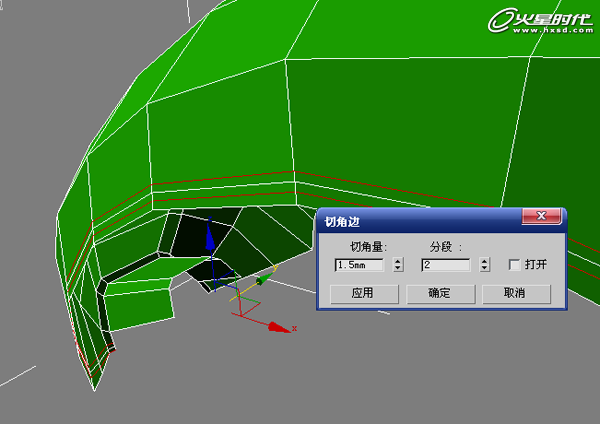
圖15
對中間一條邊沿Y軸向內移動。(圖16)
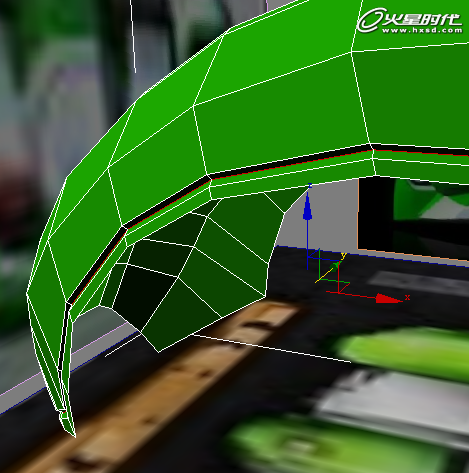
圖16
對外面兩條邊進行切角。(圖17)
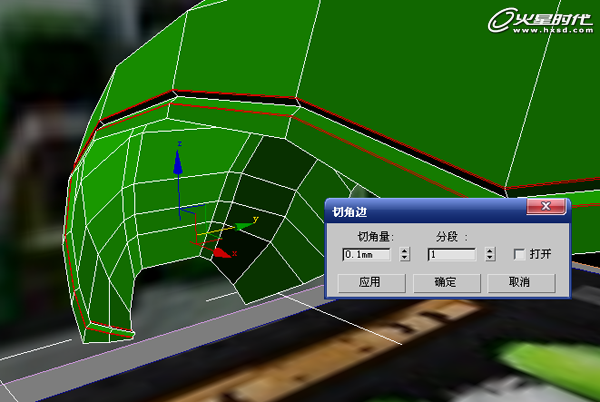
圖17
進行圓滑試驗看最後效果是否滿意。(圖18)
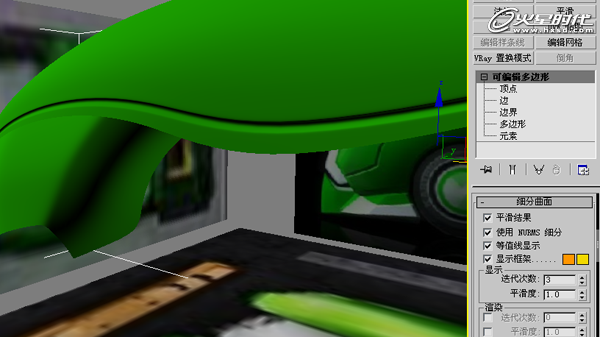
圖18
初次圓滑試驗效果還不錯,這裡需要說明的是切角值、中間邊線移動值視模型而定,數值不固定。在模型未最終完成時盡量不要進行切角操作,以免後續建模工作點、邊、面過多,給建模過程帶來不必要的麻煩。待模型大體完成後再進行細節操作。
利用上述方法進行車身側面整體制作。要注意建模規范,盡量避免三角形面,為了以後圓滑效果打基礎。(圖19)

圖19
對車身溝槽處進行切角。(圖20)

圖20
檢查切角後圓滑效果。(圖21)<
- 上一頁:3dmax如何導入圖片?
- 下一頁:3dmax打造桶裝冰激凌